Auf den ersten Blick sieht es möglicherweise nicht so aus, als könnten Sie viel an einem Chromebook basteln. Öffnen Sie das Gerät, melden Sie sich an und genießen Sie die Sicherheit des Sandbox-Betriebssystems. Wenn Sie jedoch viel mehr mit Ihrem Chromebook tun möchten, müssen Sie zuerst den Entwicklermodus aktivieren. Wenn Sie gekauft haben ein neues Chromebook Dank eines Black Friday-Verkaufs oder wenn Sie darüber nachdenken, sollte sich dieser Leitfaden als sehr hilfreich erweisen.
- Was ist der Entwicklermodus?
- So aktivieren Sie den Entwicklermodus
- So deaktivieren Sie den Entwicklermodus
Was ist der Entwicklermodus?
Entwickler Modus hat nichts mit dem zu tun Entwicklerkanal des Betriebssystems selbst, trotz des ähnlichen Namens. Der Entwickler Kanal dient zum Testen brandneuer Funktionen mit erheblichen Stabilitätskosten: Der Entwicklerkanal wird einige Male pro Woche mit neuen Funktionen und Fehlerkorrekturen aktualisiert.
Verizon bietet das Pixel 4a für nur 10 US-Dollar pro Monat auf neuen Unlimited-Linien an
Entwickler aktivieren Modus ist analog zu Rooten Sie Ihr Android-Handy: Sie haben einen tieferen Zugriff auf das Betriebssystem, sodass Sie coole Dinge einschalten oder möglicherweise Dinge kaputt machen können. Sie müssen den Entwicklermodus aktivieren, bevor Sie andere Linux-Versionen ausführen, Android-Anwendungen von der Seite laden und Linux-Anwendungen in Chrome auf älteren Chromebooks ausführen können. Da Google nicht überprüfen kann, welche Betriebssysteme installiert sind, wenn sich der Computer im Entwicklermodus befindet, sollten Sie wissen, dass er technisch weniger sicher ist als wenn der Entwicklermodus deaktiviert ist.
So aktivieren Sie den Entwicklermodus
Bevor wir beginnen, erstellen Sie eine Sicherungskopie aller lokalen Dateien, die Sie auf dem Chromebook haben. Dein Chromebook wird es sein Powerwashed Dabei werden alle Konten und lokalen Daten gelöscht. Nachdem dies alles erledigt ist, aktivieren wir den Entwicklermodus!
- Starten Sie Ihr Chromebook in Wiederherstellungsmodus durch Halten der Esc- und Refresh-Tasten (kreisförmiger Pfeil) während Sie die Taste drücken Netzschalter. Wenn Sie ein Chromebook oder Chromebit verwenden, befindet sich auf dem Gerät ein Loch, in dem sich die Wiederherstellungsschaltfläche befindet. Stecken Sie eine Büroklammer oder ein ähnliches Objekt hinein, um die Wiederherstellungstaste gedrückt zu halten, und drücken Sie dann die Ein- / Aus-Taste.
- Drücken Sie Strg + D. auf Ihrer Tastatur, wenn Sie aufgefordert werden, Wiederherstellungsmedien einzulegen.
-
Drücken Sie Eingeben bestätigen.

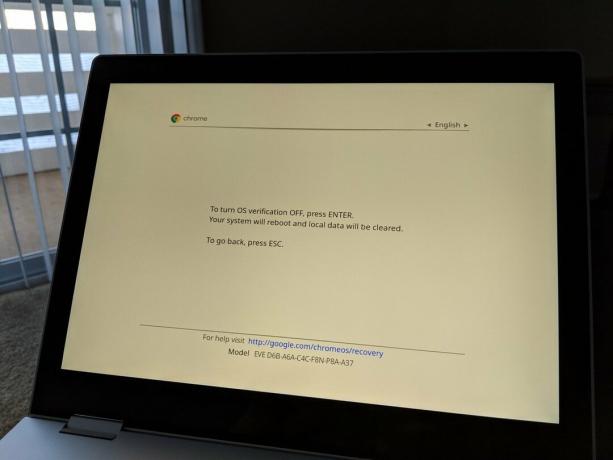 Quelle: Android Central
Quelle: Android Central - Beim Neustart Ihres Geräts wird ein Bildschirm angezeigt, in dem angegeben wird, dass die Betriebssystemüberprüfung deaktiviert ist. Dieser Bildschirm wird jedes Mal angezeigt, wenn Sie das Gerät einschalten, um Sie zu warnen, dass das Gerät nicht so sicher ist, wie es sofort einsatzbereit wäre. Wenn Sie diesen Bildschirm sehen, Drücken Sie Strg + D. Um mit dem Booten fortzufahren, oder warten Sie einige Sekunden, bis das Gerät von selbst bootet.
So deaktivieren Sie den Entwicklermodus
Da der Entwicklermodus nicht von Google überprüft wird, müssen Sie ihn deaktivieren, bevor Sie das Gerät verkaufen oder zu Garantiezwecken zurücksenden. So deaktivieren Sie den Entwicklermodus!
- Starten Sie neu Ihr Chromebook.
- Drücken Sie die Leertaste um die Überprüfung wieder zu aktivieren, wenn der Bildschirm "Betriebssystemüberprüfung ist deaktiviert" angezeigt wird. Dadurch wird das Gerät gelöscht und es ist wieder sicher!
Fragen?
Verwenden Sie den Entwicklermodus auf Ihrem Chromebook? Lass es uns unten wissen!
Aktualisiert April 2020: Wir haben diesen Leitfaden aktualisiert, um sicherzustellen, dass die Schritte immer noch korrekt sind und der Artikel den aktualisierten Richtlinien entspricht.
Tom Westrick hat zu einer früheren Version dieses Artikels beigetragen.
Ara Waggoner
Ara Waggoner ist ein Autor bei Android Central. Sie thematisiert Telefone und stößt Google Play Music mit einem Stock an. Wenn sie keine Hilfe und Anleitungen schreibt, träumt sie von Disney und singt Showmusik. Wenn Sie sie ohne Kopfhörer sehen, RUN. Sie können ihr auf Twitter unter folgen @arawagco.
